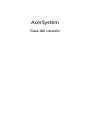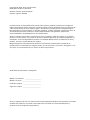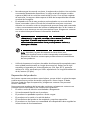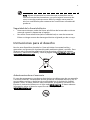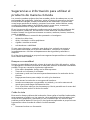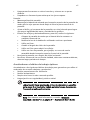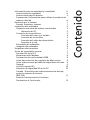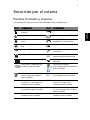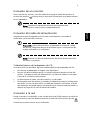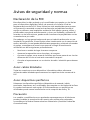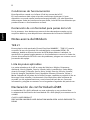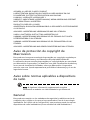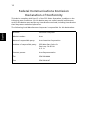AcerSystem
Guía del usuario

La información de esta publicación puede estar sujeta a cambios periódicos sin obligación
alguna de notificar dichas revisiones o modificaciones. Dichas modificaciones se incorporarán
a las nuevas ediciones de la presente guía o documentos y publicaciones complementarios.
Esta empresa no hace promesas ni concede garantías, ya sean explícitas o implícitas, sobre el
contenido del presente producto y declina expresamente toda garantía implícita de
comerciabilidad o idoneidad para un fin determinado.
Anote el número de modelo, el número de serie y la fecha y lugar de compra en el espacio
provisto a continuación. Los números de serie y modelo figuran en la etiqueta pegada en el
ordenador. Toda correspondencia relativa a su unidad deberá incluir los números de serie y
modelo, así como la información de compra.
Ninguna parte de esta publicación puede ser reproducida, almacenada en sistemas de
recuperación o transmitida por ningún medio, ya sea electrónico, mecánico, fotográfico o de
otro tipo, sin consentimiento por escrito de Acer Incorporated.
Número de modelo: _____________________
Número de serie: ________________________
Fecha de compra: ________________________
Lugar de compra: ________________________
Copyright © 2007. Acer Incorporated.
Reservados todos los derechos
Guía del usuario del AcerSystem
Versión original: 04/2007
Ordenador de sobremesa AcerSystem
Acer y el logotipo de Acer son marcas comerciales registradas de Acer Incorporated. Los demás
nombres de productos o marcas comerciales sólo se utilizan con fines identificativos y
pertenecen a sus respectivos propietarios.

iii
Información para su seguridad y
comodidad
Instrucciones de seguridad
Lea atentamente estas instrucciones. Guarde este documento para consultarlo
en el futuro. Siga los avisos e instrucciones marcados en el producto.
Apagado del producto antes de limpiarlo
Desconecte el producto de la toma de corriente antes de limpiarlo.
No utilice productos de limpieza líquidos ni aerosoles. Utilice unpaño húmedo
para la limpieza.
Advertencias
• No utilice este producto cerca de agua
• No coloque este producto en superficies poco estables. El producto podría
caerse y sufrir graves daños.
• Hay ranuras y aberturas de ventilación que aseguran un funcionamiento
fiable del producto y protección contra sobrecalentamiento. No bloquee ni
cubra estas aberturas. Las aberturas no deben bloquearse nunca al colocar
el producto encima de una cama, sofá, alfombra u otra superficie similar.
Nunca coloque el producto encima de un radiador o similar, ni tampoco
encima de una instalación integrada salvo que la ventilación sea
apropiada.
• Nunca introduzca objetos de ningún tipo en las ranuras de la caja, ya que
podrían tocar puntos de tensión peligrosos o cortocircuitar piezas, y
provocar un incendio o descarga eléctrica. Nunca derrame líquido de
ningún tipo en el producto.
• Para evitar que se produzcan daños en los componentes internos y fugas
en la batería, no coloque el producto sobre una superficie vibratoria.
Uso de la alimentación eléctrica
• Este producto debe utilizar el tipo de energía indicado en la etiqueta.
Si no está seguro sobre el tipo de energía disponible, consulte al
distribuidor o a la empresa eléctrica local.
• No coloque nada encima del cable de alimentación. No coloque el
producto donde haya tránsito de personas.
• Si utiliza un cable alargador con el producto, asegúrese de que el amperaje
total del equipo conectado al cable alargador no exceda la capacidad total
de corriente del cable alargador. Asegúrese también de que la capacidad
de la corriente eléctrica total de todos los productos conectados a la toma
de corriente no exceda la capacidad del fusible.

iv
• No sobrecargue la toma de corriente, la regleta de enchufes o los enchufes
conectando demasiados dispositivos. La carga total del sistema no debe
superar el 80% de la corriente nominal del circuito. Si se utilizan regletas
de enchufes, la carga no debe superar el 80% de la capacidad de entrada
nominal de la regleta.
• El adaptador de CA de este producto está equipado con un enchufe de tres
líneas conectado a tierra. El enchufe únicamente encaja en una toma
eléctrica con conexión a tierra. Asegúrese de que esta toma está conectada
a tierra correctamente antes de insertar el adaptador de CA. No inserte el
enchufe en una toma que no esté conectada a tierra. Póngase en contacto
con su electricista para obtener información detallada.
¡Advertencia! La pata de conexión a tierra es una función de
seguridad. El uso de una toma eléctrica que no esté
correctamente conectada a tierra puede provocar lesiones y
descargas eléctricas.
Nota: Asimismo, la pata de conexión a tierra ofrece una
protección óptima frente a ruidos inesperados ocasionados por
dispositivos eléctricos cercanos que pueden afectar al rendimiento
de este producto.
• Utilice únicamente el conjunto de cables de alimentación apropiados para
esta unidad (suministrados en la caja de accesorios). Deben ser de tipo
extraíble: enumerado por UL/certificado por CSA, tipo SPT-2, potencia
mínima 7A 125V, aprobado por VDE o equivalente. La longitud máxima es
de 4,6 metros (15 pies).
Reparación del producto
No intente reparar este producto usted mismo, ya que al abrir o quitar las tapas
podría exponerse a puntos de tensión peligrosos u otros riesgos. Si debe
efectuar cualquier tipo de reparación, póngase en contacto con personal
técnico calificado.
Desconecte este producto de la toma de corriente y póngase en contacto con
personal técnico calificado en las condiciones siguientes:
• El cable o enchufe eléctrico está dañado o desgastado.
• Se ha derramado líquido en el producto.
• El producto ha quedado expuesto a lluvia o agua.
• El producto se ha caído o ha sufrido daños.
• El rendimiento del producto ha cambiado y requiere reparación.
• El producto no funciona con normalidad aún después de haber seguido las
instrucciones de funcionamiento.

v
Nota: Ajuste únicamente los controles que se describen en las
instrucciones de funcionamiento, ya que el ajuste incorrecto de
otros controles puede provocar daños y trabajo extra para los
técnicos cualificados para restaurar las condiciones normales del
producto.
Seguridad de la línea telefónica
• Desconecte siempre todas las líneas telefónicas de la toma de corriente
antes de reparar o desmontar el equipo.
• No utilice líneas telefónicas (salvo inalámbricas) en caso de tormenta.
Existe un riesgo remoto de descarga eléctrica originada por de un rayo.
Instrucciones para el desecho
No tire este dispositivo electrónico. Para minimizar la contaminación y
garantizar una protección óptima del medio ambiente global, recíclelo. Para
obtener más información relativa a la Directiva sobre residuos de equipos
eléctricos y electrónicos (WEEE), visite la página web http://global.acer.com/
about/environmental.htm.
Advertencia sobre el mercurio
En caso de proyectores o productos electrónicos que dispongan de una pantalla
o monitor LCD/CRT: Las lámparas de este producto contienen mercurio, por lo
que se deben reciclar o desechar de conformidad con la legislación federal,
estatal o local. Si desea obtener más información, póngase en contacto con
Electronic Industries Alliance en el sitio web www.eiae.org
. Si desea obtener
información sobre el desecho específico de las lámparas, visite
www.lamprecycle.org
.

vi
Sugerencias e información para utilizar el
producto de manera cómoda
Los usuarios pueden quejarse de vista cansada y dolor de cabeza tras un uso
prolongado del ordenador. Asimismo, existe el riesgo de que sufran lesiones
físicas cuando trabajan muchas horas delante del ordenador. Factores tales
como largos períodos de trabajo, posturas incorrectas, malos hábitos, estrés,
condiciones inadecuadas o la salud del usuario, entre otros, aumentan
considerablemente el riesgo de sufrir lesiones físicas.
El uso incorrecto del ordenador puede provocar la aparición del síndrome del
túnel carpiano, tendinitis, tenosinovitis u otras dolencias óseomusculares.
Pueden notarse los siguientes síntomas en manos, muñecas, brazos, hombros,
cuello o espalda:
• entumecimiento o sensación de quemazón u hormigueo
• dolencia o dolor leve
• dolor, hinchazón o dolor palpitante
• rigidez o tensión muscular
• enfriamiento o debilidad
Si nota estos síntomas, o cualquier otra dolencia o molestia recurrente o
continuada ocasionada por el uso del ordenador, consulte a un médico
inmediatamente e informe al departamento de seguridad y salud de su
empresa.
En el siguiente apartado se proporcionan sugerencias para utilizar el ordenador
de un modo más cómodo.
Busque su comodidad
Busque su comodidad; para ello, ajuste el ángulo de visión del monitor, utilice
un reposapiés o levante la altura de la silla para obtener la máxima comodidad
posible. Tenga en cuenta las siguientes sugerencias:
• Evite estar demasiado tiempo en la misma postura.
• Trate de no inclinarse ni reclinarse.
• Levántese y ande con frecuencia para desentumecer los músculos de las
piernas.
• Haga pausas breves para relajar el cuello y los hombros.
• Evite tensar los músculos o encogerse de hombros.
• Instale correctamente una pantalla, un teclado y un ratón externos de
modo que pueda llegar fácilmente a ellos.
• Si ve el monitor más que los documentos, sitúe la pantalla en el centro del
escritorio para reducir el dolor de cuello.
Cuide la vista
Estar mucho tiempo delante del ordenador, llevar gafas o lentillas inadecuadas,
estar expuesto a reflejos o a luz excesiva, tener pantallas mal enfocadas, tipos
de letras muy pequeños y pantallas con un contraste bajo son factores que
podrían provocar daños en los ojos. En los siguientes apartados se proporcionan
sugerencias sobre el modo de reducir la vista cansada.
Ojos
• Descanse la vista con frecuencia.

vii
• Haga pausas frecuentes: no mire el monitor y céntrese en un punto
distante.
• Parpadee con frecuencia para evitar que los ojos se sequen.
Pantalla
• Mantenga limpia la pantalla.
• Mantenga la cabeza más elevada que la esquina superior de la pantalla de
modo que los ojos apunten hacia abajo al mirar la parte central de la
pantalla.
• Ajuste el brillo y el contraste de la pantalla a un nivel cómodo para lograr
una mayor legibilidad del texto y claridad de los gráficos.
• Elimine los reflejos y deslumbramientos; para ello, realice lo siguiente:
• Coloque la pantalla de modo que el lateral dé a la ventana o a
cualquier fuente de luz.
• Reduzca la luz de la habitación utilizando cortinas o persianas.
• Utilice un flexo.
• Cambie el ángulo de visión de la pantalla.
• Utilice un filtro para reducir los reflejos.
• Utilice un visor de pantalla, por ejemplo, un trozo de cartón
extendido desde la esquina superior frontal de la pantalla.
• No ajuste la pantalla a un ángulo de visión incómodo.
• No mire a fuentes de luz con mucha claridad, tales como ventanas abiertas,
durante largos períodos de tiempo.
Acostúmbrese a hábitos de trabajo óptimos
Acostúmbrese a los siguientes hábitos de trabajo para garantizar que utiliza el
ordenador de un modo relajante y productivo:
• Realice pausas breves con frecuencia.
• Realice estiramientos.
• Respire aire fresco lo más a menudo posible.
• Haga ejercicio con regularidad y cuide su salud.
¡Advertencia! No se recomienda utilizar el ordenador en un sofá o
en la cama. Si es inevitable, trabaje períodos breves, descanse con
frecuencia y realice estiramientos.
Nota: Para obtener más información, consulte "Avisos de
seguridad y normas" en la página 7 en AcerSystem User’s Guide.

Información para su seguridad y comodidad iii
Instrucciones de seguridad iii
Instrucciones para el desecho v
Sugerencias e información para utilizar el producto de
manera cómoda vi
Recorrido por el sistema 1
Paneles frontales y traseros 1
Instalación del ordenador 2
Organizar una zona de trabajo comfortable 2
Ubicación del PC 2
Conexión de los periféricos 2
Conexión del ratón y el teclado 2
Conexión de un monitor 3
Conexión del cable de alimentación 3
Conexión a la red 3
Encendido del ordenador 4
Apagado del ordenador 4
Preguntas más frecuentes 5
Avisos de seguridad y normas 7
Declaración de la FCC 7
Notas acerca del Módem 8
Declaración de conformidad LÁSER 8
Aviso de protección de copyright de Macrovision 9
Aviso sobre normas aplicables a dispositivos de radio 9
General 9
Unión Europea (UE) 10
Requisito de seguridad RF de la FCC 10
Canadá - Dispositivos de radiocomunicación de baja
potencia exentos de licencia
(RSS-210) 11
Federal Communications Comission
Declaration of Conformity 12
Contenido

1
Español
Recorrido por el sistema
Paneles frontales y traseros
Los paneles frontales y traseros del ordenador están formados por:
Icono Componente Icono Componente
Botón de expulsión (Eject
button)
Puerto DVI
Botón de encendido Puerto de monitor CRT/LCD
Indicador de unidad de disco
duro
Botón OBR (Recuperación
mediante un solo botón)
Indicador LAN / Puerto de
red
Conector de la línea de salida
Puertos USB Conector de entrada para
micrófono
Bloqueo Kensington Puerto de auriculares/salida
para altavoz/línea de salida
Conector de entrada de DC Conector de la línea de
entrada
Puerto IEEE 1394 (para los
modelos seleccionados)
Lectores de tarjetas
multimedia (para los modelos
seleccionados)
Indicador de unidad de disco
óptico (para los modelos
seleccionados)
TV-
OUT
Conector de salida S-Vídeo (para
los modelos seleccionados)
TV
Conector de entrada de antena/
televisión por cable
(para los
modelos seleccionados)
SPDIF
Conector de salida de audio
digital coaxial
(para los
modelos seleccionados)
AV-IN
Puerto de entrada de AV (para
los modelos seleccionados)
FM
Conector de entrada
de radio FM
(para los modelos
seleccionados)
HDMI Puerto HDMI (para los
modelos seleccionados)
DVI-I Puerto DVI/VGA (para los
modelos seleccionados)

2
Español
Instalación del ordenador
Organizar una zona de trabajo comfortable
Ubicación del PC
Tenga en cuenta los siguientes puntos al seleccionar una ubicación para su
ordenador:
• No deje el ordenador cerca de equipos que puedan originar interferencias
electromagnéticas o de radiofrecuencia, tales como transmisores de radio,
televisiones, fotocopiadoras o equipos de aire acondicionado o de
calefacción.
• Evite zonas con polvo y temperaturas y humedad extremas.
• Puede colocar su ordenador al lado de su escritorio o cerca de su mesa,
siempre y cuando no bloquee el espacio necesario para poder trabajar y
moverse.
Advertencia: Para evitar un sobrecalentamiento, no tape la rejilla
superior.
• Su ordenador se suministra con un soporte que puede instalarse fácilmente
y extraerse con una moneda. Utilice el soporte si desea colocar su
ordenador verticalmente.
Conexión de los periféricos
Instalar el ordenador es fácil. Normalmente, sólo deberá conectar cuatro
elementos: el ratón, el teclado, el monitor y el cable de alimentación.
Nota: Los periféricos que se muestran en las siguientes conexiones
sirven únicamente de referencia. Los modelos reales de
dispositivos pueden variar en función del país seleccionado.
Conexión del ratón y el teclado (para los modelos
seleccionados)
Conecte el ratón USB o el cable del teclado a cualquiera de los puertos USB
que se encuentran en los paneles frontales y traseros del ordenador.

3
Español
Conexión de un monitor
Para conectar un monitor, tan sólo deberá conectar el cable del monitor al
puerto del monitor (puerto azul) o al puerto DVI ubicado en el panel trasero
de su ordenador .
Nota: Consulte el manual del monitor para obtener más
información e instrucciones complementarias.
Conexión del cable de alimentación
Asegúrese de que el adaptador de CA esté correctamente conectado al
ordenador y a la toma de corriente.
Precaución: Antes de conectarlo, compruebe el campo de voltaje
de la zona. Asegúrese de que es el mismo que la configuración de
voltaje indicada en el ordenador.
Nota: Conecte el cable de alimentación de forma firme para evitar
un cierre no previsto.
Cuidados básicos del adaptador de CA
A continuación se describen algunos cuidados básicos del adaptador de CA:
• No conecte el adaptador a ningún otro dispositivo.
• No pise el cable de alimentación ni coloque objetos pesados encima del
mismo. Coloque el cable de alimentación y el resto de cables en un lugar
fuera de la circulación de personas.
• Al desconectar el cable, tire del enchufe y no del cable.
• El amperaje total del equipo conectado no deberá ser superior al amperaje
del cable, en caso de que utilice un cable de extensión. Asimismo, el total
del amperaje actual del equipo conectado a una única toma de la pared no
deberá ser superior al valor nominal del fusible.
Conexión a la red
Puede conectar su ordenador a una red de área local (LAN) usando un cable de
red. Para hacerlo, tan sólo deberá conectar el cable de red al puerto de red
situado en el panel trasero de su ordenador.

4
Español
Nota: Póngase en contacto con el administrador de red del
sistema o consulte el manual del sistema operativo para obtener
información acerca de cómo configurar la instalación de la red.
Encendido del ordenador
Tras haber conectado los periféricos necesarios y el cable de alimentación,
ahora ya puede encender el ordenador y empezar a trabajar.
Para encender el ordenador:
1 Encienda todos los periféricos conectados al ordenador, tales como el
monitor, la impresora, los altavoces, etc.
2 En el panel frontal del ordenador, pulse el botón de encendido.
Importante: Asegúrese de que el cable de alimentación esté bien
conectado a una toma de corriente. Si está utilizando un
multiplicador o un dispositivo AVR (Regulador de voltaje
automático), asegúrese de que esté conectado y encendido.
Apagado del ordenador
Para apagar el ordenador, siga los pasos siguientes.
Para Windows XP/Vista :
1 En la barra de herramientas de Windows XP/Vista , haga clic en el botón
Inicio, y haga clic en Apagar equipo, y seguidamente en Apagar.
2 Cierre todos los periféricos conectados al ordenador.
Si no puede cerrar el ordenador de manera normal, mantenga pulsado el botón
de encendido durante cuatro segundos, como mínimo. Si pulsa este botón
rápidamente, es posible que el ordenador sólo entre en el modo de suspensión.

5
Español
Preguntas más frecuentes
Las siguientes preguntas indican posibles situaciones que pueden tener lugar
durante el uso del ordenador, y todas ellas vienen seguidas de respuestas y
soluciones sencillas.
He pulsado el botón de encendido pero el sistema no arranca.
Compruebe el LED ubicado por encima del botón de encendido.
Si el LED no está encendido significa que no se suministra corriente eléctrica al
sistema. Pruebe lo siguiente:
• Compruebe que el cable de alimentación esté bien conectado en una toma
de corriente.
• Si está utilizando un multiplicador o un dispositivo AVR, asegúrese de que
esté conectado y encendido.
No aparece nada en la pantalla.
La función de gestión de energía de su ordenador permite desactivar
automáticamente la pantalla para ahorrar energía. Pulse cualquier tecla para
volver a activar la pantalla.
Si al pulsar una tecla, la pantalla no se enciende, reinicie el ordenador. Si al
reiniciar el ordenador, su ordenador sigue sin funcionar, póngase en contacto
con su distribuidor o centro de servicio técnico para recibir asistencia.
La impresora no funciona.
Siga los pasos siguientes:
• Asegúrese de que la impresora esté conectada a una toma de corriente y
que esté encendida.
• Asegúrese de que el cable de la impresora esté bien conectado al puerto
USB y al correspondiente puerto de la impresora.
• Para obtener más información acerca de la impresora, consulte la
documentación de la impresora.
El ordenador no emite ningún sonido.
Compruebe lo siguiente:
• Es posible que el volumen esté apagado. Compruebe el icono de volumen
en la barra de tareas. Si aparece tachado, haga clic en el icono y desmarque
la opción Silencio. También puede pulsar el control de volumen/botón de
silenciamiento en su teclado USB para alternar entre sonido y silencio.
• Si los auriculares o altavoces externos están conectado al conector de la
línea de salida de su ordenador, los altavoces internos o integrados se
encenderán automáticamente.

6
Español
El sistema no puede leer el contenido del disco duro, el CD o el
DVD.
Compruebe lo siguiente:
• Asegúrese de que esté utilizando el tipo de disco adecuado.
• Asegúrese de que el CD o DVD estén correctamente insertados en la
unidad.
• Compruebe que el CD o DVD esté limpio y no tenga arañazos.
• Compruebe la unidad utilizando un disco que no esté dañado. Si su unidad
no puede leer la información del disco que no está dañado, es posible que
exista un problema con la unidad. Póngase en contacto con su distribuidor
o centro de servicio técnico para recibir asistencia.
El sistema no puede escribir datos en el disco duro, DVD-Dual o
DVD-Super multi.
Compruebe lo siguiente:
• Asegúrese de que el disco duro no esté protegido contra escritura.
• Asegúrese de que esté utilizando el tipo de disco adecuado.

7
English
Español
Avisos de seguridad y normas
Declaración de la FCC
Este dispositivo ha sido probado y se ha verificado que cumple con los límites
para un dispositivo digital de Clase B, de acuerdo con la Parte 15 de las
Reglamentaciones de la FCC. Estos límites han sido establecidos para proveer
una protección razonable contra las interferencias perjudiciales cuando el
equipo se utiliza en una instalación residencial. Este equipo genera, utiliza, y
puede radiar energía de radiofrecuencia y, de no ser instalado y utilizado de
acuerdo con las instrucciones, puede causar interferencias perjudiciales con las
comunicaciones por radio.
Sin embargo, no hay garantía alguna de que no habrá interferencias en una
instalación en particular. Si este equipo causa interferencia con la recepción de
radio o televisión, lo cual puede determinarse apagando y volviendo a encender
el equipo, aconsejamos al usuario que trate de corregir la interferencia
utilizando uno de los siguientes procedimientos:
• Reoriente o cambie de lugar la antena receptora.
• Aumente la separación entre el equipo y el receptor.
• Conecte el equipo a una toma de corriente que forme parte de un circuito
diferente del circuito al cual esté conectado el receptor.
• Consulte al representante o a un técnico de radio / televisión para obtener
ayuda.
Aviso: cables blindados
Todas las conexiones a otros dispositivos informáticos deben efectuarse
utilizando cables blindados para mantener los requisitos de las normas de la
FCC.
Aviso: dispositivos periféricos
Solamente los dispositivos periféricos (dispositivos de entrada / salida,
terminales, impresoras, etc.) certificados, que cumplan con los límites de la Clase
B, pueden conectarse a este equipo. El funcionamiento con periféricos no
certificados puede causar interferencia con la recepción de radio y TV.
Precaución
Los cambios o modificaciones no aprobados expresamente por el fabricante
pueden invalidar la autorización del usuario para utilizar este ordenador,
concedida por la Federal Communications Commission (Comisión Federal de
Comunicaciones).

8
Español
Condiciones de funcionamiento
Este dispositivo cumple con la Parte 15 de las normas de la FCC.
El funcionamiento está sujeto a las dos condiciones siguientes: (1) este
dispositivo no puede causar interferencias perjudiciales y (2) este dispositivo
debe aceptar todas las interferencias que reciba, incluido las interferencias que
pueden afectar su funcionamiento normal.
Declaración de conformidad para países de la UE
Por la presente, Acer declara que esta serie de ordenadores cumple con los
requisitos básicos y otras disposiciones relevantes de la Directiva 1999/5/CE.
Notas acerca del Módem
TBR 21
Este equipo ha sido aprobado [Council Decision 98/482/EC - "TBR 21"] para la
conexión de un solo terminal a la red telefónica conmutada (PSTN). Sin
embargo, debido a diferencias entre las PSTN disponibles en cada país, la
aprobación no garantiza plenamente un funcionamiento correcto en todos los
puntos de terminación PSTN. En caso de problemas, póngase en contacto con el
proveedor del equipo.
Lista de países aplicables
Los países miembros de la UE en mayo de 2004 son: Bélgica, Dinamarca,
Alemania, Grecia, España, Francia, Irlanda, Italia, Luxemburgo, Países Bajos,
Austria, Portugal, Finlandia, Suecia, Reino Unido, Estonia, Letonia, Lituania,
Polonia, Hungría, República Checa, República Eslovaca, Eslovenia, Chipre y
Malta. Además de los países de la Unión Europea, también se permite el uso en
Noruega, Suiza, Islandia y Liechtenstein. Este dispositivo debe utilizarse de
acuerdo con las reglamentaciones y restricciones del país de uso. Para más
información, póngase en contacto con el organismo regulador del país de uso.
Declaración de conformidad LÁSER
La unidad de CD o DVD utilizada con este ordenador es un producto láser.
La etiqueta de clasificación de la unidad de CD o DVD (abajo) se encuentra en la
unidad.
CLASS 1 LASER PRODUCT
PRECAUCIÓN: INVISIBLE LASER RADIATION WHEN OPEN. AVOID EXPOSURE TO
BEAM.

9
English
Español
APPAREIL A LASER DE CLASSE 1 PRODUIT
LASERATTENTION: RADIATION DU FAISCEAU LASER INVISIBLE EN CAS
D’OUVERTURE. EVITTER TOUTE EXPOSITION AUX RAYONS.
LUOKAN 1 LASERLAITE LASER KLASSE 1
VORSICHT: UNSICHTBARE LASERSTRAHLUNG, WENN ABDECKUNG GEÖFFNET
NICHT DEM STRAHLL AUSSETZEN
PRODUCTO LÁSER DE LA CLASE I
ADVERTENCIA: RADIACIÓN LÁSER INVISIBLE AL SER ABIERTO. EVITE EXPONERSE
A LOS RAYOS.
ADVARSEL: LASERSTRÅLING VEDÅBNING SE IKKE IND I STRÅLEN.
VARO! LAVATTAESSA OLET ALTTINA LASERSÅTEILYLLE.
VARNING: LASERSTRÅLNING NÅR DENNA DEL ÅR ÖPPNAD ÅLÅ TUIJOTA
SÅTEESEENSTIRRA EJ IN I STRÅLEN
VARNING: LASERSTRÅLNING NAR DENNA DEL ÅR ÖPPNADSTIRRA EJ IN I
STRÅLEN
ADVARSEL: LASERSTRÅLING NAR DEKSEL ÅPNESSTIRR IKKE INN I STRÅLEN.
Aviso de protección de copyright de
Macrovision
Este producto incorpora tecnología de protegida por copyright, regulada por
patentes norteamericanas y otros derechos de propiedad intelectual.
La utilización de esta tecnología protegida por copyright debe ser autorizada
por Macrovision Corporation y se destina a usos para visualización doméstica y
otros usos de visualización limitados, salvo que Macrovision Corporation
autorice otra cosa. Queda expresamente prohibido el desmontaje y el uso de
ingeniería inversa.
Aviso sobre normas aplicables a dispositivos
de radio
Nota: la siguiente información reglamentaria se aplica
únicamente a modelos con LAN inalámbrica y/o Bluetooth.
General
Este producto cumple con los estándares de seguridad y radiofrecuencia de
cualquier país o región en los que se haya aprobado el uso de la tecnología
inalámbrica. En función de la configuración, este producto puede incorporar
dispositivos de radio inalámbricos (como módulos de LAN inalámbrica o

10
Español
Bluetooth). La siguiente información se aplica a productos con dichos
dispositivos.
Unión Europea (UE)
Este dispositivo cumple con los requisitos esenciales de las Directivas del Consejo
Europeo enumeradas a continuación:
Directiva 73/23/CEE sobre baja tensión
• EN 60950-1
Directiva 89/336/CEE sobre compatibilidad electromagnética (EMC)
• EN 55022
• EN 55024
• EN 61000-3-2/-3
Directiva 99/5/CE sobre equipos de terminales de radio y telecomunicaciones
(R&TTE)
• Art.3.1a) EN 60950-1
• Art.3.1b) EN 301 489 -1/-17
• Art.3.2) EN 300 328-2
• Art.3.2) EN 301 893 *aplicable sólo a 5 GHz
Lista de países aplicables
Los países miembros de la UE en mayo de 2004 son: Bélgica, Dinamarca,
Alemania, Grecia, España, Francia, Irlanda, Italia, Luxemburgo, Países Bajos,
Austria, Portugal, Finlandia, Suecia, Reino Unido, Estonia, Letonia, Lituania,
Polonia, Hungría, República Checa, República Eslovaca, Eslovenia, Chipre y
Malta. Además de los países de la Unión Europea, también se permite el uso en
Noruega, Suiza, Islandia y Liechtenstein. Este dispositivo debe utilizarse de
acuerdo con las reglamentaciones y restricciones del país de uso. Para más
información, póngase en contacto con el organismo regulador del país de uso.
Requisito de seguridad RF de la FCC
La potencia radiada por el módulo de tarjeta LAN inalámbrica está muy por
abajo de los límites de exposición a radiofrecuencias de la FCC. Sin embargo, el
ordenador se debe utilizar de modo que se reduzca el potencial de contacto
humano durante el funcionamiento normal, del modo descrito a continuación:
1 Este dispositivo está restringido para su uso en interiores debido a su
funcionamiento dentro del rango de frecuencia de 5,15 a 5,25 GHz. La FCC

11
English
Español
exige que este producto se utilice en interiores para el rango de frecuencia
de 5,15 a 5,25 GHz para reducir las posibles interferencias perjudiciales en
sistemas Mobile Satellite de canal propio.
2 Los radares de alta potencia están asignados como usuarios primarios de
las bandas de 5,25 a 5,35 GHz y de 5,65 a 5,85GHz. Estas estaciones de
radares pueden provocar interferencias con este dispositivo y dañarlo.
3 La instalación inadecuada o el uso no autorizado pueden causar
interferencias perjudiciales a las radiocomunicaciones. Asimismo, la
manipulación de la antena interior anulará la certificación de la FCC y la
garantía.
Canadá - Dispositivos de radiocomunicación
de baja potencia exentos de licencia
(RSS-210)
a Información general
El funcionamiento está sujeto a las dos condiciones siguientes:
1. Este dispositivo no puede causar interferencias y
2. este dispositivo debe aceptar todas las interferencias que reciba,
incluidas las interferencias que pueden afectar su funcionamiento
normal.
b Funcionamiento en la banda de 2,4 GHz
Para evitar interferencias de radio respecto del servicio bajo licencia
este dispositivo se ha destinado para el uso interior y su instalación en
el exterior está sujeta a licencia.
c Funcionamiento en la banda de 5 GHz
• El dispositivo para la banda 5150-5250 MHz es sólo para el uso interior,
para reducir las posibles interferencias perjudiciales en sistemas Mobile
Satellite de canal propio.
• Los radares de alta potencia están asignados como usuarios primarios
(tienen prioridad) de 5250-5350 MHz y 5650-5850 MHz y estos radares
podrían provocar interferencias y daños en dispositivos LELAN (red de área
local exenta de licencia).

12
Español
Federal Communications Comission
Declaration of Conformity
This device complies with Part 15 of the FCC Rules. Operation is subject to the
following two conditions: (1) this device may not cause harmful interference,
and (2) this device must accept any interference received, including interference
that may cause undesired operation.
The following local Manufacturer /Importer is responsible for this declaration:
Product: Personal Computer
Model number: Acer
Name of responsible party: Acer America Corporation
Address of responsible party: 333 West San Carlos St.
San Jose, CA 95110
U. S. A.
Contact person: Acer Representative
Tel: 254-298-4000
Fax: 254-298-4147

13
English
Español
Declaration of Conformity
We,
Acer Computer (Shanghai) Limited
3F, No. 168 Xizang medium road, Huangpu District,
Shanghai, China
Contact Person: Mr. Easy Lai
Tel: 886-2-8691-3089 Fax: 886-2-8691-3000
E-mail: [email protected]
Hereby declare that:
Product: Personal Computer
Trade Name: Acer
Model Number: Acer
Is compliant with the essential requirements and other relevant provisions of
the following EC directives, and that all the necessary steps have been taken
and are in force to assure that production units of the same product will
continue comply with the requirements.
EMC Directive 89/336/EEC, amended by 92/31/EEC and 93/68/EEC as attested by
conformity with the following harmonized standards:
• EN55022:1998 + A1:2000 + A2:2003, AS/NZS CISPR22:2002, Class B
• EN55024:1998 + A1:2001 + A2:2003
• EN55013:2001 + A1:2003 (for AV product)
• EN55020:2002 + A1:2003 (for AV product)
• EN61000-3-2:2000, Class D
• EN61000-3-3:1995 + A1:2001
Low Voltage Directive 2006/95/EC as attested by conformity with the following
harmonized standard:
• EN60950-1:2001
• EN60065:2002 for AV product
Council Decision 98/482/EC (CTR21) for pan- European single terminal
connection to the Public Switched Telephone Network (PSTN).

14
Español
RoHS Directive 2002/95/EC on the Restriction of the Use of certain Hazardous
Substances in Electrical and Electronic Equipment.
R&TTE Directive 1999/5/EC as attested by conformity with the following
harmonized standard:
• Article 3.1(a) Health and Safety
• -. EN60950-1:2001
• -. EN50371:2002 (SAR, gereral RF device)
• Article 3.1(b) EMC
-. EN301 489-1 V1.4.1:2002 (Common technical requirements)
-. EN301 489-3 V1.4.1:2002 (Short-Range Devices)
-. EN301 489-17 V1.2.1:2002 (Wideband data and HIPERLAN equipment)
• Article 3.2 Spectrum Usages
• -. EN300 220-1 V1.3.1:2000 (Short range device, 25~1000MHz, part 1.)
• -. EN300 220-3 V1.1.1:2000 (Short range device, 25~1000MHz, part 3.)
• -. EN300 328 V1.5.1:2004 (Data transmission equipment operating in
the 2.4 GHz ISM band)
• -. EN301 893 V1.2.3:2003 (5GHz high performance RLAN)
V07A1
-
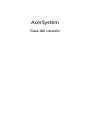 1
1
-
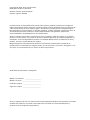 2
2
-
 3
3
-
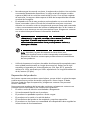 4
4
-
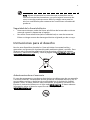 5
5
-
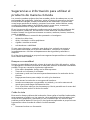 6
6
-
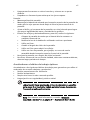 7
7
-
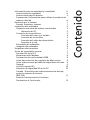 8
8
-
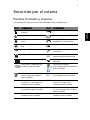 9
9
-
 10
10
-
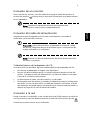 11
11
-
 12
12
-
 13
13
-
 14
14
-
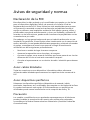 15
15
-
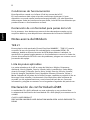 16
16
-
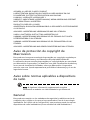 17
17
-
 18
18
-
 19
19
-
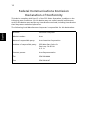 20
20
-
 21
21
-
 22
22
Artículos relacionados
-
Acer System Manual de usuario
-
Acer Aspire M5300G Manual de usuario
-
Acer Aspire M5641 Manual de usuario
-
Acer Aspire M5610 Manual de usuario
-
Acer B243PH Guía de inicio rápido
-
Acer Veriton S265 Manual de usuario
-
Acer Veriton M461 Manual de usuario
-
Acer TravelMate 6291 Manual de usuario
-
Acer TravelMate 5710 Manual de usuario
-
Acer Aspire M1620 Manual de usuario